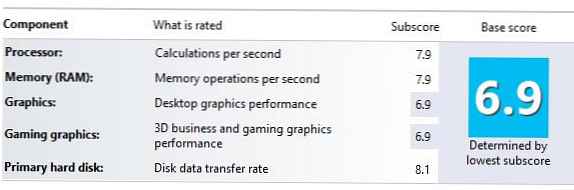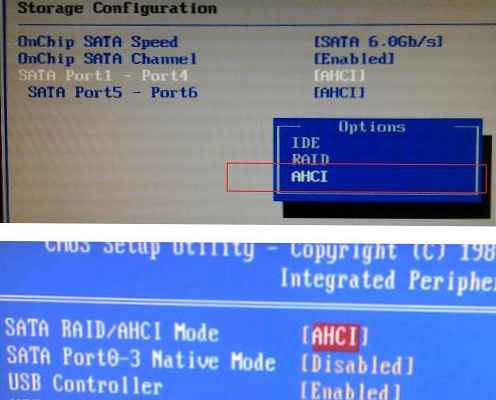Az AHCI módot a Windows Vista operációs rendszereken támogatják. Az operációs rendszer régebbi verzióiban (mint például a Windows XP stb.) Nincs beépített támogatás az AHCI módhoz, és hogy ez a mód működjön, további, gyártótól függő illesztőprogramokat kell telepíteni..
Az AHCI mód aktiválásával az új Microsoft OS-ben azonban nem minden ment simán. Abban az esetben, ha a rendszert normál (IDE) módba telepítették, akkor a rendszer AHCI illesztőprogramja be van kapcsolva mozgássérült állapotban. Ez ahhoz a tényhez vezet, hogy ilyen rendszerekben, amikor az AHCI mód engedélyezve van a SATA vezérlő BIOS-ban, a rendszer nem látja a sata lemezt (hiányzik a szükséges ahci illesztőprogram) és esik a BSOD (INACCESSIBLE_BOOT_DEVICE). Ezért a vezérlő lapkakészlet gyártói (elsősorban az Intel) azt javasolják, hogy engedélyezze az AHCI módot. tO Az operációs rendszer telepítése, ebben az esetben a telepítő megérti, hogy az AHCI módot a lapkakészlet támogatja, és telepíti a szükséges illesztőprogramokat (egyes lapkakészletekhez néha szükség van bizonyos AHCI / RAID illesztőprogramok betöltésére közvetlenül a Windows telepítésekor, például egy USB flash meghajtóra vagy egy cd / dvd meghajtóra)..
megjegyzés. rezsim AHCI (Advance Host Controller Interface) lehetővé teszi a fejlett SATA szolgáltatások használatát, például a gyors csatlakoztatást (Forró csatlakoztatás) és NCQ (natív parancs-sorba állítás), amely javítja a lemezműveletek teljesítményét.A Windows 8 rendszerben az AHCI aktiválás helyzete nem változott, és ha megpróbálja megváltoztatni az SATA vezérlő módját AHCI-re anélkül, hogy maga a Windows-ot módosítaná, az a rendszermeghajtóról való indításképtelenséghez vezet. A helyzet az, hogy a Windows 8 szintén nem tölti be automatikusan az AHCI illesztőprogramot egy vezérlő számára, amely nem volt AHCI módban a rendszer telepítésekor.
Ez a cikk azoknak szól, akik IDE módban telepítették a Windows 8 rendszert, és az operációs rendszer újratelepítése nélkül szeretnének átváltani AHCI módra. Ha az AHCI mód már be van állítva a BIOS-ban (vagy UEFI-környezetben), akkor nem kell mást tennie - a Windows 8 már támogatja az AHCI-módot.
Már leírtuk, hogyan lehet engedélyezni az AHCI támogatást a Windows 7 rendszerben újratelepítés nélkül. Ez a cikk szerint át kell adni a szokásos AHCI illesztőprogramot (az illesztőprogramot hívják msahci), és csak ezután aktiválja az AHCI-t a BIOS-ban. Az eljárás meglehetősen simán és az esetek túlnyomó részében fájdalommentesen ment.
Windows 8 (és Windows Server 2012) esetén az AHCI mód engedélyezésekor a felhasználó problémát tapasztal: HKEY_LOCAL_MACHINE \ SYSTEM \ CurrentControlSet \ services \ msahci ág hiányzik a nyilvántartásból. És a kézi létrehozás kísérlete semmihez sem vezet.
A helyzet az, hogy a Microsoft úgy döntött, hogy megváltoztatja a SATA-vezérlők számára az AHCI mód támogatásáért felelős illesztőprogram nevét, és helyébe egy új illesztőprogramot hív, StorAHCI. Érdemes megjegyezni, hogy ez az illesztőprogram ugyanazzal a funkcióval rendelkezik, és ugyanazokat az eszközöket támogatja, mint a MSAHCI.
Kétféle módon sikerült megtalálnunk az AHCI aktiválását a Windows 8 telepítése után: amelyek közül az egyik a beállításjegyzék módosításával, a második a biztonságos módban történő betöltéssel kapcsolatos..
Engedélyezze az AHCI használatát a Windows 8 rendszerben a beállításjegyzék használatával
Ahhoz, hogy az AHCI mód Windows 8-ban engedélyezhető legyen a rendszer újratelepítése nélkül (amelyet IDE módban telepítettek), módosítania kell a beállításjegyzékben.
Megjegyzés: ismét emlékeztetjük a Windows 8 rendszerleíró adatbázisának megadott módosítását, amelyet meg kell tenni tO engedélyezze az AHCI-t a BIOS-ban.- Nyissa meg a regisztrációs szerkesztőt (egy rendszergazdai jogosultságokkal rendelkező fiók alatt): nyomja meg a WIN + R billentyűt, és írja be az regedit lehetőséget
- Amikor az UAC kéri, válaszoljon a Folytatás / Igen gombra
- A regisztrációs szerkesztőben keresse meg és bontsa ki az ágot HKEY_LOCAL_MACHINE \ SYSTEM \ CurrentControlSet \ Services \ storahci \
- Keresse meg a kulcsot ErrorControl (az értéke 3 lesz), kattintson a jobb gombbal rá, és válassza a Módosítás és módosítsa lehetőséget 0. Kattintson az OK gombra.
- Menj az ághoz StartOverride, keresse meg a 0 névű kulcsot (az alapértelmezett érték 3). Változtassa meg értékét 0.

- Indítsa újra a számítógépet a rendszerindítás során, lépjen a BIOS / UEFI-be, engedélyezze az AHCI módot, és mentse a módosításokat. A BIOS verziójától függően az IDE - AHCI - (és néha RAID) módok közötti váltást lehetővé tevő vezérlőbeállításokkal rendelkező elem elhelyezkedése eltérhet.
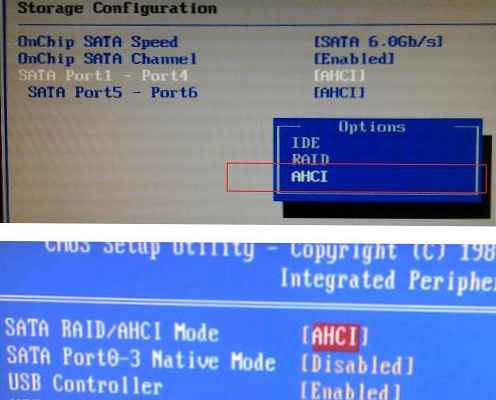
- A következő indításkor a rendszernek aktiválnia kell az AHCI illesztőprogramot, és használni kell a SATA meghajtóval való együttműködéshez. Ellenőrizheti, hogy a rendszer most az AHCI módot használja az eszközkezelő segítségével, amely az I. szakaszban találhatóDE ATA / ATAPI vezérlős Az AHCI vezérlőnek megjelennie kell (esetünkben Szabványos SATA AHCI vezérlő).
Sajnos az ahci illesztőprogram aktiválásának megadott módja a Windows 8 rendszerben nem mindig működik (az esetek kb. 10-20% -ában nem működik). Ebben az esetben javasoljuk, hogy használja a Microsoft hivatalos utasításait, amelyek a Tudásbázis cikkben találhatók. KB2751461 (Http://support.microsoft.com/kb/2751461).
Alternatív módszer az AHCI engedélyezésére a Windows 8 rendszeren
Abban az esetben, ha a fenti módszer nem működött, és a Windows 8 nem indul el AHCI módban, a BSOD vagy a Windows visszaállításának végtelen kísérletei maradnak (javítási kísérlet). must
- kikapcsol AHCI mód a BIOS-ban
- A beállítás beállításával törölje a beállításjegyzékben bekövetkező változásokat ErrorControl = 3 és StartOverride \ 0 = 3
- A következő parancs segítségével beállítottuk a Windows 8 rendszerindítást biztonságos módban - biztonságos módban (opcionálisan hozzáadhatjuk a biztonságos üzemmód kiválasztásának lehetőségét közvetlenül a Windows 8 rendszerindítókezelőben)..
bcdedit / set current biztonságos indítás minimális
- Ezután újra kell indítania a rendszert, újra be kell lépnie a BIOS-ba, át kell váltania AHCI módba, és el kell mentenie a módosításokat.
- Ennek eredményeként a Windows 8-nak biztonságos módban kell indulnia, és automatikusan telepítenie kell az AHCI illesztőprogramot.
- Ezután le kell tiltania a letöltést a SafeMode alkalmazásban:
bcdedit / deletevalue current biztonságos indítás
- Indítsa újra a Windows rendszert
- A rendszer legközelebbi indításakor a rendszernek normál módon kell indulnia. Csak azt kell ellenőriznie, hogy az AHCI vezérlő megjelenik-e az eszközkezelőben.
Annak ellenőrzése érdekében, hogy a Windows 8 lemezes alrendszer teljesítménye az AHCI mód miatt javult-e, indítsa el a Windows Performance Index (WEI) frissítését, és ellenőrizze, hogy a lemez adatátviteli sebessége megnőtt-e. Példánkban az 5.2-től a 8.1 egységek (bár őszintén szólva, vannak radikálisabb módszerek a termelékenységi index növelésére 🙂).